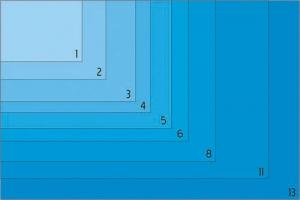
Velikost slike oziroma ločljivost
Gotovo ste videli že nešteto reklam in oglasov za fotoaparate s 3, 6, 10, 12 megapikami! No, ta podatek je pri fotoaparatu velikokrat manj pomemben, je pa priljubljen pri marketinškem oddelku podjetja. Pove pa nam, kako veliko sliko je določen aparat zmožen zajeti oziroma kakšna je površina te zajete slike. Za domačo uporabo zadoščajo že 3 megapike (trije milijoni pik oz. slikovnih elementov − pikslov), čeprav nas prodajalci vneto prepričujejo, da potrebujemo več.
Vzemimo aparat s 6 milijoni pik. Slika v razmerju 3 : 2 bi bila tako velika 3000 x 2000 pik. To nam pove, da ima ena stranica 3000, druga pa 2000 pik. Če to pomnožimo, dobimo površino 6 milijonov pik. Velikost slike v Photoshopu pogledamo prek menija Image / Image Size (Alt + Ctrl + I).
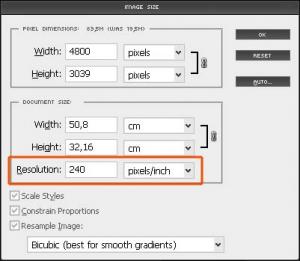
DPI IN PPI
Glede oznak DPI in PPI je velika zmeda, velikokrat pa smo za to krivi tudi sami, ker uporabljamo napačen termin.
Tiskalnik sestavlja sliko iz okroglih pik. Medtem ko so pike na monitorju kvadratne in poravnane druga ob drugi, so pike pri tisku okrogle in se pokrivajo ali odmikajo med seboj ter tako sestavljajo sliko. Večji kot je razmak med pikami, svetlejša je slika in obratno. DPI (dots per inch) označuje število pik oziroma razmak med njimi v enem palcu (1 palec = 2,54 cm), kot jih je zmožen določen natisniti tiskalnik.
PPI (pixels per inch) pa označuje število oziroma gostoto pik na palec v digitalni sliki. 100 ppi pomeni 100 pik v dolžini enega palca, 50 ppi pomeni 50 pik v dolžini enega palca ... Pri pripravi digitalne slike pripravlja tisk se digitalne pike (piksli) spremenijo v tiskalne pike. 300 ppi je potrjeno število za optimalen tisk fotografskih slik. Težave pa nastajajo, ko želijo tiskarji (in drugi) fotografije s 300 dpi, čeprav dejansko mislijo 300 ppi. Tako je v praksi izraz dpi zamenjal ppi, čeprav to ni pravilno.
Kaj pa LPI?
Tiskarji uporabljajo tudi izraz LPI (lines per inch), ki označuje število pik na število vrstic. 150 LPI pomeni 150 vrstic s 150 pikami na palec. 150 LPI je že dolgo standard za tisk kakovostnejših tiskovin, kot so knjige in kakovostne revije. Časniki, za primerjavo, uporabljajo 85 LPI, zato so v časopisju pri slikah tiskarske pike (raster) jasno vidne.
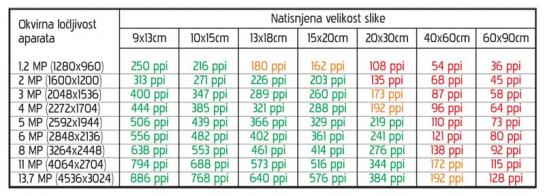
Načeloma je za optimalno kakovost tako priporočenih 300 pik na palec (300 ppi). Več sicer ne bo škodilo, vendar pri klasičnem tisku tudi ne bo vidnejših izboljšav, pozna se le pri »teži« (KB/MB) datoteke. Enako pa ne velja za nasprotno smer. Če ppi nižamo, izgubljamo tudi pri kakovosti oziroma ostrini slike. Skrajna minimalna meja je težko določljiva. Vse je odvisno od slike in uporabe končne natisnjene slike ter od vsakega posameznika. Jumbo plakati dimenzij 3 x 4 m se tiskajo tudi pri 30 ppi, a zaradi razdalje gledanja tega ne opazimo. Če tak plakat pogledamo z razdalje enega metra, pa so barvne točke (raster) že močno vidne. Zanimiv je tudi test, pri katerem so izvajalci natisnili tri slike iz aparata z 1 M, 3 M in 6 M pik na dimenzijo 20 x 30 cm. 90 odstotkov ljudi je razliko med 1 M in 3 M takoj opazilo, samo 10 odstotkov pa jih je opazilo razliko med 3 M in 6 M. Po tem bi lahko sklepali, da je za normalno uporabo 200 ppi še sprejemljiva kakovost; manj kot to pa že ni priporočljivo.

TISKAJMO
Pa pustimo teorijo, poglejmo raje prakso. Število pik na palec (ppi) in ločljivost sta tesno povezana. Večja kot je ločljivost, večjo sliko bomo lahko natisnili pri zadovoljivi kakovosti (visoka številka ppi). Poznamo velikost slike, zdaj pa izračunajmo, kako veliko sliko lahko natisnemo.
Formula za izračun vrednosti ppi je stranica slike v pikah, deljeno s končno velikostjo natisnjene slike v palcih. Dobljeni rezultat je vrednost ppi.

Lahko pa izračun obrnemo in izračunamo optimalno velikost slike. Stranico slike delimo z želeno gostoto pik (ppi), dobljeni rezultat je velikost natisnjene slike v palcih.
Vse omenjene izračune pa nam samodejno izvede tudi Photoshop. V oknu Image Size (Image / Image Size; Alt + Ctrl + I) so vsi potrebni elementi za izračun in pripravo slike slike za tisk.
V prvem delu imamo navedeno ločljivost oziroma velikost naše slike v pikah. V drugem delu so navedeni podatki o velikosti natisnjene slike z upoštevanjem tretjega podatka – ppi. Da bi spremenili vrednost ppi, moramo obvezno omogočiti izbiro Resample Image. Ko vnesemo novo vrednost v okno ppi, nam Photoshop samodejno izračuna dobljeno natisnjeno velikost slike. Lahko pa tudi vpišemo želeno dimenzijo natisnjene slike in Photoshop nam izračuna vrednost ppi pri tej dimenziji.
Za optimalno kakovost nastavimo ppi na število 300. Photoshop nam izračuna, kako veliko sliko bomo pri tej vrednosti lahko natisnili. Če je ta dimenzija večja od tiste, ki jo želimo, lahko sliko mirno pomanjšamo, saj s tem prihranimo prostor na disku in čas pri prenosu slike v laboratorij. Resample Image omogočimo in zmanjšamo dimenzijo na želeno vrednosti. Vrednost ppi ostane pri tem nespremenjena. Tako je slika pripravljena za izpis.
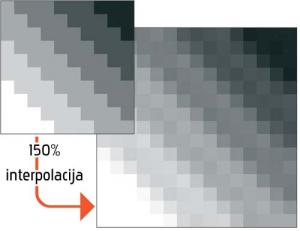
INTERPOLACIJA
Kakšne so naše možnosti, če je slika premajhna za želeni tisk? Ena od možnosti je umetna povečava oziroma interpolacija. Program z interpolacijo analizira pike v sliki ter vrine nove pike z barvnimi vrednostmi, ki so podobne sosednjim pikam.
Čeprav obstaja kar nekaj samostojnih programov za interpolacijo, pa to mirno storimo tudi s Photoshopom. Ponovno je meja še kakovostne povečave težko določljiva, odvisna tako od vsebine slike kot namena uporabe. Načeloma lahko sliko interpoliramo do 150 % originalne velikosti, brez večjih posledic. Čeprav imajo zadnje različice Photoshopa zmogljivejše algoritme za povečavo, pa je sliko vseeno priporočljivo povečevati v 10-odstotnih intervalih.
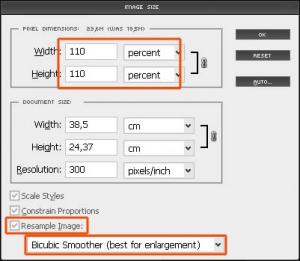
Slike v Photoshopu interpoliramo preko okna Image Size (Image / Image Size; Alt + Ctrl + I). Tokrat izbiro Resample Image pustimo omogočeno (odkljukano). Najprimernejši način interpolacije pri povečavah je Bicubic Smoother. Spremenimo enote iz pik v odstotke ter vnesemo vrednost 110 % (tako sliko povečamo v 10-odstotnih intervalih, kot smo že prej zapisali). Potrdimo. To ponavljamo, dokler ne dobimo želene velikosti slike. Ko imamo sliko primerne velikosti, jo shranimo in pošljemo v tisk. Če nismo pretiravali, na natisnjeni sliki ne bomo opazili (večje) izgube kakovosti.
IZREZ
Na začetku članka sem napisal, da je za normalno uporabo in tisk fotografij pri dimenziji do 20 x 15 cm dovolj že 3 Mp velika kamera, pa vendar obstaja tudi izjema tega pravila – izrez (crop). Izrez nam omogoča, da sliko obrežemo na želeno velikost, odrežemo moteče elemente ali spremenimo razmerje velikosti. V Photoshopu to najenostavneje naredimo z uporabo orodja Marquee. Z orodjem naredimo izbor slike, ki jo želimo obdržati, ter prek menija Image / Crop odrežemo nepotrebne dele. Če odrežemo večji del slike, nam večja originalna slika z več pikami omogoča ohranitev zadostnega števila pik za kakovosten izpis tudi po izrezu. Tu nam 6, 7 in več milijonov pik velika slika še kako prav pride.
Obljavljeno: Moj mikro Februar 2008
